Чаще всего желание удалить все данные с Android телефона возникает при подготовке устройства к продаже. Эту процедуру рекомендуется проводить каждому пользователю, собирающемуся передать смартфон другому человеку. Если вы решите рискнуть, и не сбросите смартфон до заводских настроек, то будущий владелец получит полный доступ к вашим приложениям, фотографиям и паролям. Давайте разберёмся, как правильно удалить все данные с телефона на Android, а также рассмотрим принцип действий в случае потери устройства.
Как удалить все данные через сброс настроек Android
Многие ошибочно полагают, что простой сброс телефона до заводских настроек удалит с него все данные. На самом деле это не совсем так, потому что с помощью специальных программ в большинстве случаев можно восстановить данные и узнать конфиденциальную информацию о владельце устройства.
Поэтому перед началом процедуры очистки необходимо зашифровать данные. Подобная опция по умолчанию включена на смартфонах с Android 5 и выше, а вот на более ранних версиях операционной системы ее нужно включить вручную.
Подготовка телефона к продаже! Сброс до заводских настроек и удаление всех данных Андройд и Айфон!
Для удобства воспользуйтесь пошаговой инструкцией, представленной ниже:
- Переходим в настройки.
- Заходим в раздел «Безопасность». Обратите внимание, что название может быть другим. Всё зависит от прошивки и модели телефона.
- Нажимаем по пункту «Зашифровать данные». Если нужная вкладка отсутствует, то значит, что шифрование на смартфоне уже выполнено.
- На экране появится окно, в котором будет указана информация о процедуре. Внимательно читаем сообщение, а после нажимаем по кнопке «Зашифровать данные».
- Ожидаем окончания процедуры, в процессе которой устройство перезагрузится.
- После включения телефона система запросит пароль или графический ключ. Если никакой блокировки не используется, то её необходимо создать. Для этого переходим в настройки, а после заходим во вкладку «Блокировка экрана» и выбираем формат блокировки.
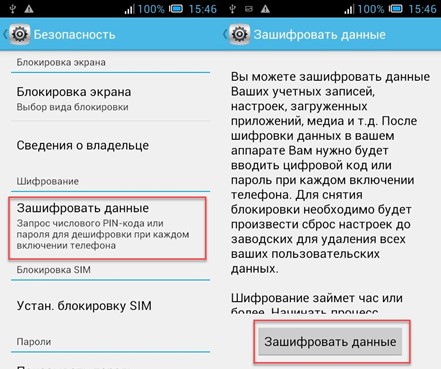
Теперь перейдём непосредственно к сбросу устройства до первоначальных настроек и, соотсетственно, удалению всех данных с телефона. Заметим, что после выполнения представленного руководства со смартфона будут безвозвратно удалены все фотографии, видео, приложения, аккаунты и пароли. Поэтому перед началом процедуры желательно перенести всю информацию в надежное место. Итак, перейдём к инструкции:
- Открываем настройки.
- Заходим во вкладку «Расширенные настройки».
- Открываем раздел «Восстановление и сброс».
- Нажимаем по строке «Сброс настроек».
- На открывшейся странице кликаем по кнопке «Сбросить настройки».
- Нажимаем «Ок», тем самым запуская процедуру уничтожения данных.
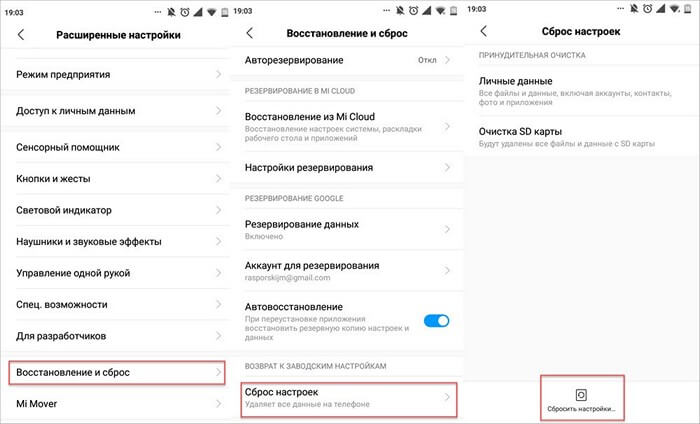
Как на Самсунге УДАЛИТЬ ВСЕ/Сброс до заводских настроек Андроид Самсунг/Исходные Samsung Android
Еще раз отметим, что названия разделов в настройках могут отличаться, в зависимости от версии Android и оболочки, которая у вас установлена. Например, на другом телефоне для сброса настроек необходимо сделать следующее:
- Открываем настройки.
- Заходим в раздел «Система».
- Открываем «Дополнительно» и переходим в раздел «Сброс настроек».
- Запускаем процедуру сброса выбрав пункт «Удалить все данные».

А что делать, если через стандартные функции системы выполнить сброс невозможно? В таком случае на помощь приходит специальное меню – «Recovery». Для перехода в скрытый раздел выключите устройство, а после удержите одни из следующих кнопок:
- Клавиша громкости вниз или вверх + кнопка питания.
- Обе клавиши регулировки громкости + кнопка включения.
- Кнопка громкости вверх или вниз + клавиша «Домой» + кнопка питания.
Теперь, перемещаясь по меню с помощью клавиш регулировки громкости, переходим в пункт «Wipe data/factory reset» (Удалить данные / Сбросить настройки) и затем подтверждаем сброс настроек, выбрав «Yes – delete all user data» (Да, удалить все данные пользователя). И в завершение перезагружаем устройство, нажав по строке «Reboot system now» (Перезагрузить систему немедленно).
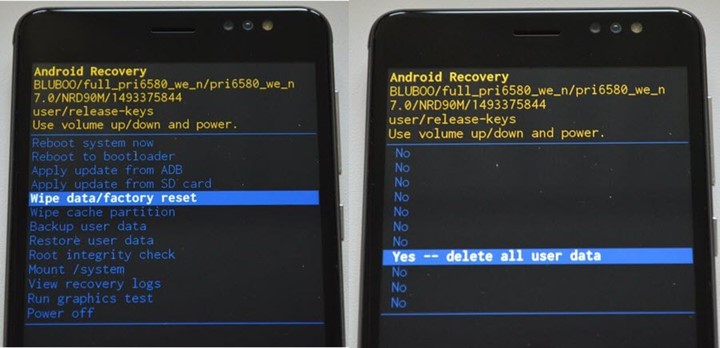
Как видим, сбросить устройство до заводских настроек можно разными способами. Выбирайте тот метод, который вам нравится больше.
Как удалить данные с потерянного Android телефона удаленно
Ваш смартфон был потерян или украден, а на нём остались важные данные? Не волнуйтесь, мы расскажем, как уберечь секретную информацию от рук злоумышленника.
Первым делом нужно перейти на официальный сайт сервиса «Найти устройство» от Google. Сделать это можно как с другого телефона или планшета, так и с компьютера. А дальше выполняем действия, описанные в пошаговой инструкции:
- Авторизуемся на сайте, воспользовавшись аккаунтом Google, привязанным к потерянному устройству.
- Нажимаем по кнопке «Очистить устройство», расположенной в левом блоке страницы.
- Изучаем последствия, которые произойдут после очистки данных на смартфоне. Далее кликаем по кнопке «Очистить устройство».
- Подтверждаем удаление данных, выбрав в появившемся окне «Очистить».

Выполнение последнего пункта инструкции активирует процедуру безвозвратного удаления всех данных с устройства. Это касается приложений, аккаунтов, фотографий, видео и паролей. Однако существует один нюанс – если злоумышленник вытащил с телефона SD-карту, то дистанционно очистить её не получится. Также для успешного уничтожения данных необходимо подключение потерянного смартфона к Wi-Fi сети. Без этого, увы, этот метод бесполезен.
Наша статья подошла к концу, а это значит, что мы рассмотрели все проверенные способы удаления данных с телефона Android. Лучше всего воспользоваться сбросом настроек, а дистанционную очистку применять только в крайних случаях.
- Как сделать сброс настроек на Android
- Как сбросить телефон Xiaomi до заводских настроек
- Как удалить историю в Яндексе на Android телефоне
Источник: smartphonus.com
Как удалить все данные с телефона на Android

Если вы готовите смартфон к перепродаже, хотите дать его для временного пользования другому человеку, то лучше всего удалить с него все личные файлы и информацию.
Для этого достаточно сделать сброс до заводских настроек, избавиться от каких-либо данных вручную или воспользоваться специальным софтом. Далее мы расскажем, как удалить всё с телефона Андроид.
Как сделать сброс до заводских настроек
Если вы хотите удалить все файлы, приложения и другие сохраненные данные, то проще всего сбросить телефон до заводских настроек. Инструкция:
Как окончательно стереть данные Samsung перед продажей
«Недавно я купил новый телефон Samsung Galaxy S7 для обновления своего старого устройства Samsung. Однако теперь я хочу продать свой старый телефон Samsung Galaxy S5 в перепродаваемый магазин телефонов. Что меня расстроило, так это данные, сохраненные на моем старом телефоне. от моего друга, что даже если я восстановлю заводские настройки телефона, стертые данные могут быть восстановлены с помощью профессионального восстановления данных. Есть ли способы стереть все данные с него без восстановления? Я действительно беспокоюсь о том, чтобы раскрыть мою конфиденциальность кому-то, кто получит мой телефон из магазина телефонов. »-Alessia Cara
Как мы знаем, данные телефона означают нашу личную информацию, и это действительно необходимо для защиты конфиденциальности и предотвращения утечки информации, особенно контактов, сообщений, фотографий, учетной записи кредитной карты и т. Д. Когда вы получаете новый телефон для замены старого Во-первых, вы должны убедиться, что все данные полностью стерты со старого устройства перед продажей или отказом от него.
Тем не менее, существует очень мощная программа восстановления данных телефона, позволяющая восстановить удаленные данные, даже если вы удалили их на телефоне, нажав опцию «Удаленные», или восстановите заводские настройки устройства. Здесь мы предлагаем вам два простых полезных метода, которые помогут навсегда стереть данные от Samsung перед продажей с помощью мощных программ удаления данных.
- Решение 1: окончательно стереть данные Samsung перед продажей с помощью Android Data Eraser
- Решение 2: окончательно стереть данные Samsung перед продажей по телефону
Решение 1: окончательно стереть данные Samsung перед продажей с помощью Android Data Eraser
Моя первая рекомендация — это ластик данных Android Data Eraser, которые позволяют стереть все данные с Android без восстановления,в том числе контакты, сообщения, история звонков, приложения, настройки системы, фото, видеои т. д. Если честно, Android Data Eraser заслуживает доверия и делает работу более эффективной. Практически все модели телефонов Samsung применимы к этой программе, включая Samsung Galaxy S8/S7/S6/S5/S4/S3,Samsung Galaxy Note 7/5/4/3/2 и т.д.



Шаг 1. Подключите устройство Samsung к компьютеру.
Включите отладку по USB на вашем устройстве Samsung после подключения. После этого окно программы отобразится, как показано ниже. Нажмите на опцию «Стереть все данные» в окне.
Шаг 2. Подтвердите удаление данных с помощью Android Data Eraser
1) Закройте все приложения на устройстве, например, «Музыка».
2) Пожалуйста, убедитесь, что вы создали резервную копию данных с устройства.
Пожалуйста, введите «удалить», чтобы подтвердить заказ, и нажмите «Стереть сейчас», чтобы продолжить.

Примечание: вы можете выбрать типы данных для удаления этой программой, если вам не нужно удалять все данные.
Шаг 3. Начните безвозвратно удалять данные на телефоне Samsung
Теперь программа начнет стирать ваши личные данные на телефоне, такие как контакты, SMS, фотографии, приложения и другую личную информацию. Этот процесс займет у вас немного времени, в зависимости от места хранения данных на устройстве.
Android Data Eraser навсегда удалил все существующие и удаленные файлы на телефоне Samsung. Теперь вы можете перепродать его без каких-либо опасений.


Решение 2: окончательно стереть данные Samsung перед продажей по телефону
Второй по значимости ластик данных — это превосходная программа под названием Телефонный перевод. Это ваш идеальный выбор постоянно стирать данные от Samsung устройство, а также устройство Android, такое как HTC, LG, Sony, Motorola, Google, Acer, ZTE, HuaWei и т. д. С помощью функции «Передача по телефону» вы можете легко стереть существующие данные или удаленные данные с Android одним щелчком мыши и обеспечить невозможность восстановления удаленных данных 100%.


Шаг 1. Запустите передачу телефона и подключите Samsung к компьютеру.
Загрузите и установите Phone Transfer на свой компьютер, запустите его и подключите старый Samsung к компьютеру через USB-кабель.

После успешного подключения ваш телефон будет обнаружен программой и отобразится в интерфейсе программы, как показано ниже.
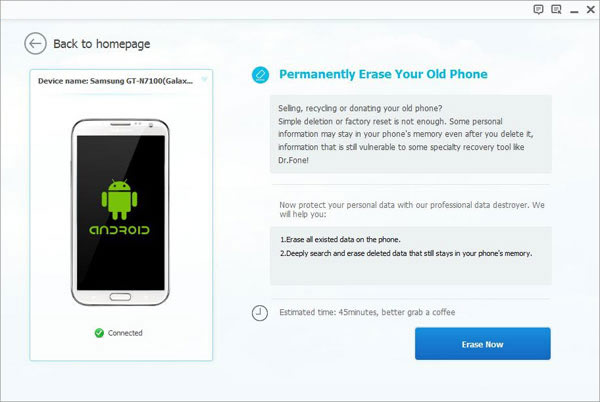
Шаг 2. Выберите режим стирания даты
Теперь вы должны нажать кнопку «Стереть старый телефон» на главной странице программы.
Затем нажмите «Стереть все данные», этот режим удаления позволяет стереть все данные с устройства без восстановления, такие как SMS, журналы вызовов, контакты, закладки сафари, фотографии.
Шаг 3. Начните стирать все данные на Samsung
Процесс удаления данных может занять некоторое время, наберитесь терпения, сохраняйте соединение устройства с компьютером до его завершения.
Источник: www.android-iphone-recovery.com